如何修复“无法识别此USB设备”错误?
来源:网络收集 点击: 时间:2024-05-12便携式存储设备非常有用,因为它们允许存储重要个人文件的备份或将数据从一台PC /笔记本电脑传输到另一台。不幸的是,USB驱动器不应该作为备份的唯一存储器,因为它们可能会出现故障并发出以下错误“USB设备无法识别:连接到此计算机的设备之一出现故障且Windows无法识别它。 “将USB驱动器插入PC后,会立即显示此类通知。无法识别便携式存储器,因此无法打开存储在其中的任何文件。
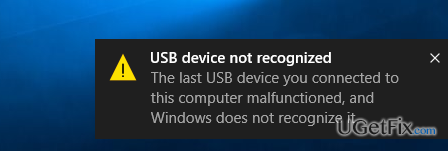 2/3
2/3在大多数情况下,由于以下原因,Windows停止识别USB:
USB无法正常工作;
Windows操作系统缺少更新,这就是操作系统与USB外置硬盘冲突的原因。
不稳定的USB控制器;
USB正在进入选择性暂停;
过时的司机;
 3/3
3/3要确定问题是否与USB驱动器的故障有关,我们建议您将其插入另一台PC。如果USB工作,那么问题显然与您的PC设置有关。因此,以下方法可以帮助您修复“USB设备无法识别”错误。如果多个设备无法识别USB,那么罪魁祸首就是USB驱动器本身。因此,您可能需要专业IT人员的帮助,他们知道如何将外部驱动器重置为出厂设置。不幸的是,后一种解决方案会导致数据丢失。
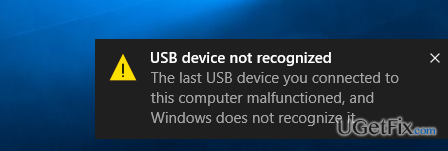 如何在Windows上修复“USB Device not recognized”错误?1/4
如何在Windows上修复“USB Device not recognized”错误?1/4如果您的PC无法识别USB驱动程序,但它可以连接到其他设备,则罪魁祸首与PC的错误设置有关。在这种情况下,请尝试以下修复:
方法1.通过设备管理器卸载USB驱动程序
右键单击Windows键,然后选择“设备管理器”。
展开通用串行总线控制器类别,找到Windows无法识别的USB设备。
右键单击它并选择“卸载”。
重新启动PC并尝试重新连接USB驱动器。
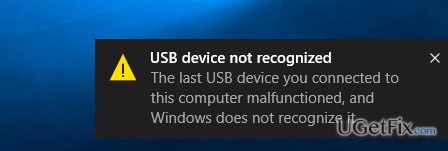 2/4
2/4方法2.更新USB驱动程序
为此,您可以使用可自动更新驱动程序的第三方软件,也可以导航到PC制造商的网站并下载与Windows 10或其他Windows版本兼容的最新USB驱动器。
方法3.更改USB选择性挂起设置
右键单击Windows键,然后选择“控制面板”。
选择电源计划并打开电源选项。
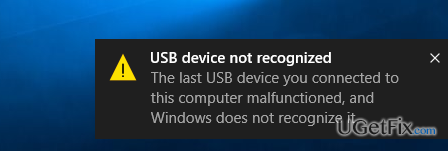 3/4
3/4单击显示其他计划,然后选择更改设置。
选择高性能,然后单击更改计划设置。
单击更改高级电源设置,然后选择更改当前不可用的设置。
展开USB设置类别,然后单击USB选择性挂起设置。
禁用电池和插入设置。
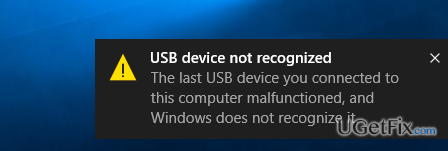 4/4
4/4单击“应用”以保存更改并重新引导系统。
希望这些方法可以帮助您在插入USB驱动器时修复“USB Device not recognized”错误。如果流程失败,那么唯一的解决方案就是向专业的IT专家寻求帮助。
提示:不要忘记保持PC的优化。由于难以维护所有系统文件,程序和设置,我们的建议是依靠专业工具来为您完成。我们的建议是Reimage。
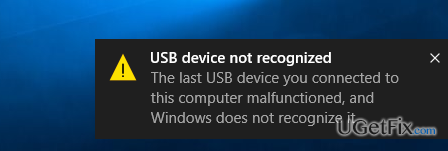
版权声明:
1、本文系转载,版权归原作者所有,旨在传递信息,不代表看本站的观点和立场。
2、本站仅提供信息发布平台,不承担相关法律责任。
3、若侵犯您的版权或隐私,请联系本站管理员删除。
4、文章链接:http://www.1haoku.cn/art_743629.html
 订阅
订阅